Razer Synapse ви дава детайлен контрол над вашето Razer устройство
- Razer Synapse ви позволява да конфигурирате и настройвате детайлните контроли на вашите Razer устройства.
- Можете да променяте светлинните ефекти, настройките за превъртане, свързването на клавиатурата и др., настройките с програмата Synapse.

Ако сте закупили лаптоп Razer, ще видите инструмент Razer Synapse, предварително инсталиран на вашия компютър. Но инструментът Razer Synapse също се препоръчва да инсталирате, когато купувате мишка или клавиатура Razer.
В това ръководство ще споделим с вас подробности за програмата Razer Synapse и как можете правилно да я използвате, за да подобрите своята продуктивност. Нека да влезем направо в него.
- Какво е Razer Synapse?
- Коя е текущата версия на Razer Synapse?
- Как да изтегля и инсталирам Razer Synapse?
- Как да използвам програмата Razer Synapse?
- 1. Конфигурирайте своя лаптоп с Razer Synapse
- 2. Конфигуриране на други устройства
Какво е Razer Synapse?
Razer Synapse е инструмент, разработен от Razer, който ще ви помогне да проектирате и персонализирате функциите на устройствата на Razer, било то лаптоп, клавиатура или мишка.
Една от основните задачи при използването на инструмент Razer Synapse е да поддържа вашите драйвери, свързани с Razer, актуални. Той инсталира новия драйвер автоматично, за да поддържа устройствата да функционират по най-добрия начин.
Можете също така да синхронизирате или промените Razer RGB осветлението въз основа на темата на вашата стая или настроението на филма или играта, които играете. Сценариите са безкрайни.
Коя е текущата версия на Razer Synapse?
Трябва да се отбележи, че най-новата версия на Razer Synapse, която можете да изтеглите на вашия компютър, е третата версия.
Той ще бъде предварително инсталиран на много компютри Razer, но за други устройства трябва да го изтеглите отделно. Първата версия на Razer Synapse беше представена през 2011 г.
Как да изтегля и инсталирам Razer Synapse?
- Посетете този официален уебсайт и изтеглете Razer Synapse на вашия компютър.

- Отворете EXE файла, за да започнете инсталацията.
- Поставете отметки в квадратчетата за съдържанието, което искате да инсталирате, и натиснете Инсталирай бутон. Имайте предвид, че докато избирате съдържанието, до бутона Инсталиране ще видите необходимия размер за изтегляне.

- Следвайте стъпките на екрана, за да завършите инсталацията.
- След като инсталацията приключи, рестартирайте компютъра си, за да приложите промените.
- Когато вашият компютър се стартира, отворете Започнете меню чрез натискане на Печеля ключ. В противен случай можете да стартирате програмата Razer Synapse, като използвате нейния икона на работния плот.
- Ако го използвате за първи път, ще бъдете помолени да създадете безплатен Razer акаунт. Можете да синхронизирате настройките си с този акаунт в другите си устройства Razer.
Как да използвам програмата Razer Synapse?
Когато стартирате софтуера Razer Synapse, ще видите различни опции в таблото за управление. Програмата автоматично ще открие всяко устройство Razer, свързано към вашия компютър.
Ако го стартирате на компютър Razer, програмата ще ви покаже допълнителен системен раздел. От тук ще можете да контролирате различните функции на лаптопа.
Ето различните секции в програмата Razer Synapse и какво правят:
- Табло – Ще видите всички ваши свързани Razer устройства на тази страница, заедно с модулите, които сте инсталирали.
- Модули – От този раздел можете да прегледате модулите, които сте инсталирали, за да подобрите цялостното изживяване при използване на устройство Razer. Можете да инсталирате други модули от този раздел.
- Глобални преки пътища – Глобалните преки пътища ви позволяват да обвържете клавишите на вашите Razer продукти с различни функции.
Нека сега да разгледаме стъпките, които можете да предприемете, за да конфигурирате вашия лаптоп и други устройства на Razer с помощта на програмата Synapse.
- KB5029351 беше току-що пуснат, но вече има един голям проблем
- Eson Easy Photo Print не работи? Поправете го в 7 стъпки
- Защитава ли ви VPN от фишинг? [+ Най-добри практики]
1. Конфигурирайте своя лаптоп с Razer Synapse
Когато ударите Система раздел в горната част (за лаптопи Razer), ще можете да настройвате различни функции на вашия компютър. Нека разгледаме всеки един от тях, един по един, по-долу.
-
Клавиатурни връзки

- Можете да свържете различни ключове заедно, за да извършите определени действия с конкретна програма.
- Можете също да използвате Razer Hypershift, за да добавите нов клавиш Fn. С помощта на клавиша Razer Hypershift ще можете да удвоите броя на преките пътища, които имате на едно място.
- Свързването на ключ е лесно. Просто натиснете клавиша и изберете действието от менюто, което искате да извършите с този клавиш.
-
производителност

- В секцията Performance можете лесно да избирате между режимите Balanced, Gaming и Creator.
- Ще можете да регулирате скоростта на вентилатора, като я настроите на автоматична или ръчна.
- Разделът Performance също ви позволява да промените честотата на опресняване на екрана.
-
Осветление

- В раздела Системно осветление можете да промените яркостта на светлините и да осветите логото, когато е включено в контакта или на батерията.
- Можете да зададете различни опции за осветление, като например изключване, когато дисплеят е изключен или когато компютърът е в неактивно състояние.
- Можете да избирате от различните светкавични ефекти и цвета, който да се появи.
2. Конфигуриране на други устройства
Нека вземем пример за конфигуриране на мишка. Когато натиснете раздела Мишка в горната част, ще видите множество опции за конфигурация.
-
Персонализиране на раздела

- Тук ще можете да промените какво правят бутоните на мишката.
- Ще можете да запазите настройките си и за определен профил.
- Можете също така да промените дали използвате мишката с лява или дясна ръка.
-
Раздел за производителност

- Ще можете да променяте настройките на чувствителността и да променяте степените на чувствителност между Етап 1 до Етап 5.
- Имате възможност да настройвате честотата на избиране, т.е. честотата на актуализации на данните на мишката.
- Позволява ви достъп и до настройките на мишката на Microsoft.
Това е всичко от нас в това ръководство. Ще видите различни опции, когато свържете различно устройство Razer и го използвате с програмата Synapse.
Ако Програмата Razer Synapse не се отваря, можете да приложите решенията, споменати в нашето ръководство, за да разрешите проблема.
Можете също да разгледате нашето ръководство, което ще ви помогне да разрешите проблема, където Razer Synapse не успя да стартира на Windows 11.
Кажете ни в коментарите по-долу, ако горното ръководство ви е помогнало да разберете какво е Razer Synapse и как можете да го използвате.
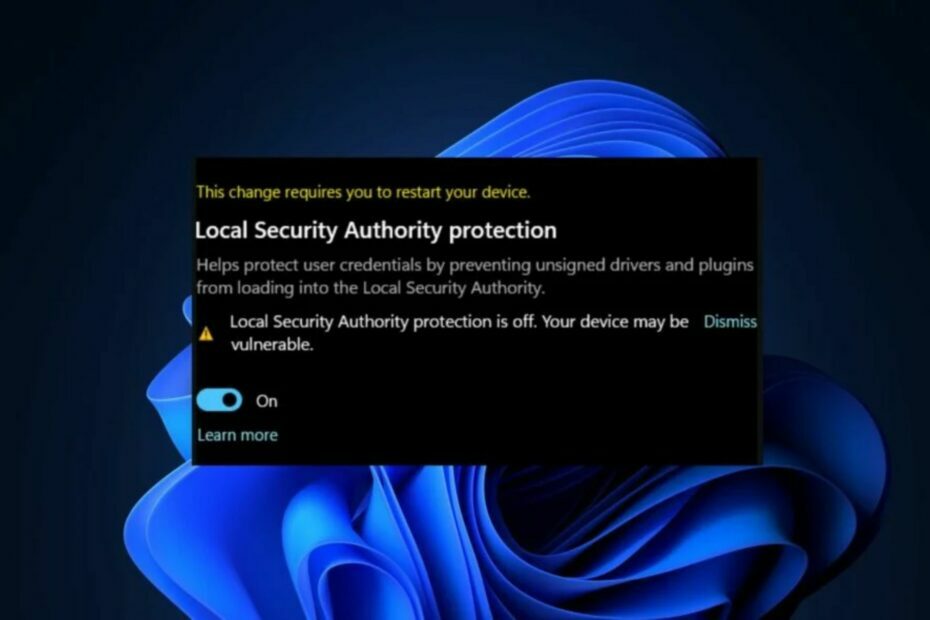
![I Migliori Calcolatori del Collo di Bottiglia за компютър [2023]](/f/4b6547f708739ef822988d2bf58976fc.jpg?width=300&height=460)
